業務外
昨年7月よりリンクチェックを実行して、デットリンクを検知した個所は適時修正していました。修正手順は、
- W3Cリンクチェッカーの処理結果をスクロールして探す。
- 大量に出る警告メッセージで修正要否を判断。
- デットリンク等を検知していたら記事のURLを新規タグで開く。
- 表示された記事で投稿日と記事タイトルを確認。
- 管理ツールで記事を探してソースを開く。
- デットリンクの個所を修正する。
そこで今回は次の手順を踏むことで、修正対象の記事を直接開くことができます。
管理ツールで記事を探すストレスがなくなりました。
1. W3Cリンクチェッカーの処理結果をキーワード(List of broken links and other issues)で検索。今回の例は全体で31件のリンクチェックが実行されています。【ここで気が付けよ!!後述】最初の記事は3件の警告です。
1件目:クイックエディット用のBase64の画像ファイルの警告 ☆無視☆
2件目:ダイナミックCSS(DYN-CSS)のファイルの警告 ☆無視☆
3件目:httpからhttpsへのリダイレクトの計画 ★修正要★
1件目:クイックエディット用のBase64の画像ファイルの警告 ☆無視☆
2件目:ダイナミックCSS(DYN-CSS)のファイルの警告 ☆無視☆
3件目:httpからhttpsへのリダイレクトの計画 ★修正要★
 |
| キーワード(List of broken links and other issues)で チェック結果を検索します |
2. エラーがあれば少し画面を戻し、対象の記事のURLを新規タグで開く。
 |
| エラーがあれば少し画面を戻し、 対象の記事のURLを新規タグで開く |
3. モバイルバージョンが開く。
URLのパラメタ(?m=1)をウェブバージョン(?m=0)に切り替える。
言語指定を日本語に切り戻していれば、モバイルナビゲーションにウェブバージョンへのリンクが表示されます。でも、記事の修正中も、ちょこちょこリンクチェックを動かすので言語の切り戻しは一番最後です。ここはURLのパラメタを書き換えましょう。
URLのパラメタ(?m=1)をウェブバージョン(?m=0)に切り替える。
言語指定を日本語に切り戻していれば、モバイルナビゲーションにウェブバージョンへのリンクが表示されます。でも、記事の修正中も、ちょこちょこリンクチェックを動かすので言語の切り戻しは一番最後です。ここはURLのパラメタを書き換えましょう。
 |
| モバイルバージョンが開くのでURLのパラメタを Webバージョンに切り替える |
4. 記事フッター部にSNSへのシェアボタンと並ぶ編集用のペンシルアイコンをクリック する。これはクイック編集とは別の編集機能ですかね。今まで使ったことがなかったです。
 |
| 記事フッター部にSNSへのシェアボタンと並ぶ 編集用のペンシルアイコンをクリック |
5. 修正対象の記事を直接開くことができます。記事を開く際は新しいタブで開くを指定してブラウザでの表示を確認しながら作業を進めると便利です。
 |
| 修正対象の記事を直接開くことができます |
感想と構想
比較的機械的な作業で、リンクチェックの結果確認と記事修正が進められます。老化で脳力が低下しているのでありがたい。笑
2020年1月30日
以下の記事を分割して投稿し直しました。
2020年1月19日日曜日
リンクチェックお試し
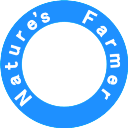 Nature's Farmer
Nature's Farmer





0 件のコメント:
コメントを投稿